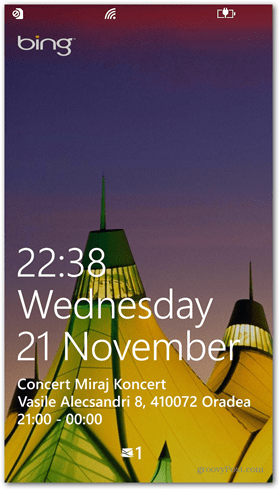Windows Phone 8: kuidas lukustuskuva kohandada
Mobiil Microsoft Windowsi Telefon 8 / / March 18, 2020
Windows Phone 8 võimaldab teil lukustuskuva kohandada ja seda on lihtne teha. Saate muuta tausta, rakenduse reaalajas andmeid, pääsukoodi ja palju muud.
Windows Phone 8 võimaldab teil lukustuskuva kohandada ja seda on lihtne teha. Saate muuta taustfotot, rakenduse reaalajas andmeid, nagu ilm, mängitav muusika ja palju muud.
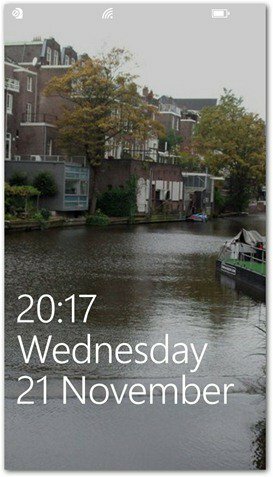
Lukustusekraani kohandamiseks ja selle isikupärastamiseks on mitu võimalust, et näha teile olulist. Alustamiseks avage Seaded ja klõpsake nuppu Lukusta ekraan.
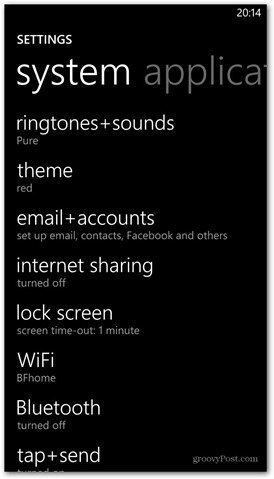
Nüüd on teie ees arvukalt võimalusi. Neid valikuid saab kombineerida ja segada, nii et saate täiusliku ekraani.
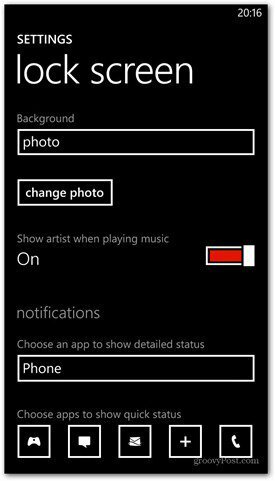
Alustan kõige ilmsemast asjast - kuidas oleks veelgi turvalisusega, kui lisate lukukraanile parooli. Kerige lukustuskuvasätetes lõpuni alla. Näete, et parool on defuaali abil valitud väljalülitatud olekusse. Lülitage see sisse.
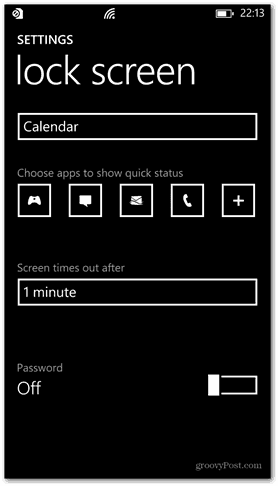
Tippige nüüd numbriline pääsukood, mida soovite kaks korda kasutada.
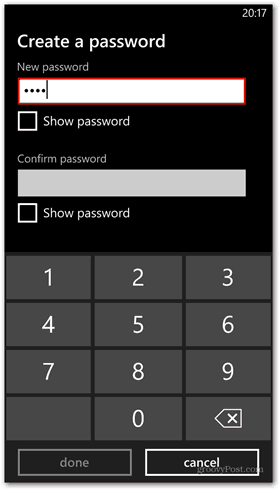
Pärast kinnitamist saate määrata ka ajaperioodi, mida saate teha eelmises ekraanis. Nüüd küsitakse teilt parooli alati, kui soovite ekraani lahti võtta pärast selle aegumist.
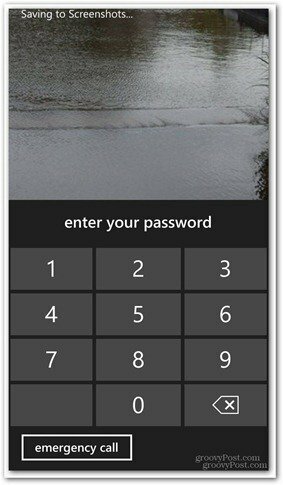
Tagasi lukustuskuva seadete menüüsse kerige üles ja valige selle jaoks üks taust. Siin ma kasutan HTC Windows Phone 8X seega on valida HTC Photo ja Bing vahel. Valisin HTC tausta, mis pakub mulle minu asukoha ilmateateid.
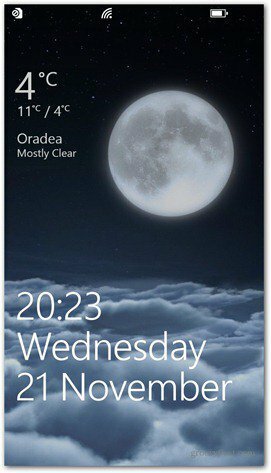
Bingi valimine annab teile päeva Bingi tausta. Muide, Microsoft laseb teil laadige Bingi taustad arvutisse alla nüüd ka.
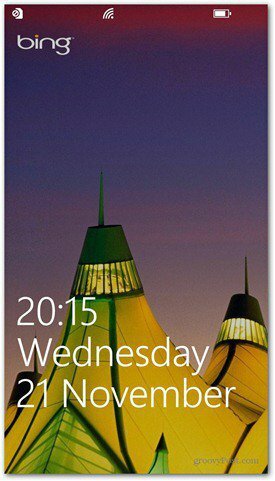
Proovisin ka fotot. Sellele lülitumine võimaldab teil valida telefonist pildi, mida kasutada taustana, ja selle saab kärpida vastavalt oma soovidele.
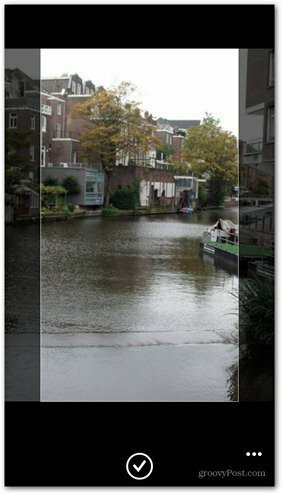
Oma fotode valimisel andke lukuekraanile veelgi lõbusam ja isikupärasem tunne.
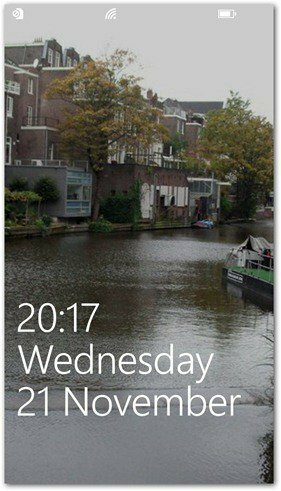
Samuti saate muusika esitamisel sisse ja välja lülitada kunstniku pildi kuvamise lukustuskuva asemel. Lülitasin selle sisse ja armastasin seda võimalust. See annab teile ka taasesituse juhtnupud, nii et saate lugusid hallata, ilma et neid kõigepealt lahti lukustaksite.
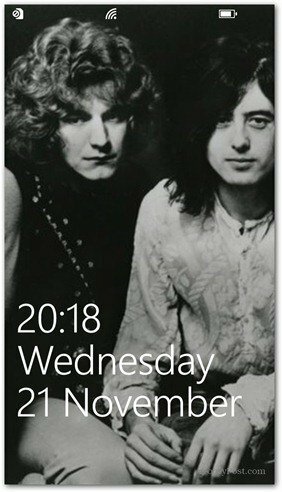
Samuti saate valida rakenduse, mis näitab üksikasjalikku olekut ja reaalajas andmeid - sarnaselt reaalajas plaatidega, kuid kiire olekuga.
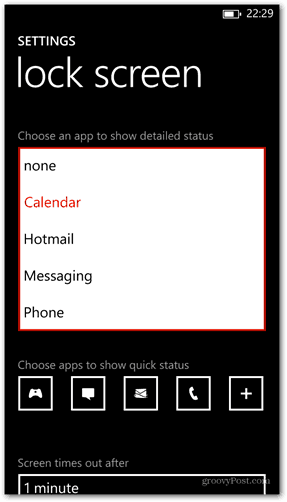
Rakendus, mis näitab üksikasjalikku olekut, kuvab teile otse lukustusekraanil laiendatud teavet. Näiteks siin on kalender, mis näitab plaanitud sündmust.
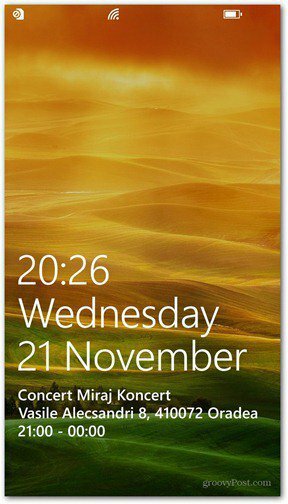
Kui rakendustel on lubatud kuvada kiire olek, saate valida ühe või mitu. Selle lisamiseks klõpsake lihtsalt juba olemasolevate märkide kõrval asuvat plussmärki. Või võite klõpsata ühel neist ja selle eemaldamiseks järgmises menüüs valida Puudub.
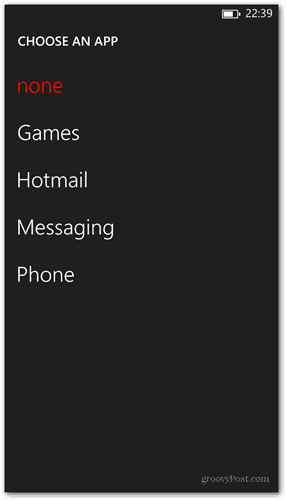
Selles näites valisin Hotmaili ja see näitab uue e-posti saabumisel teatist.